Nexus Mod Manager-Anmeldefehler behoben [GELÖST]
You want to log in to your Nexus account but keep getting a Nexus Mod Manager login error? Don’t worry! In this blog, we’ll guide you on how to easily resolve the Nexus Mod Manager login error and explain why it occurs.
Was ist Nexus Mod Manager?(What is Nexus Mod Manager?)
Nexus Mod Manager ist einer der beliebtesten Mod-Manager für Skyrim , Fallout und Dark Souls . Obwohl er kürzlich von Vortex verdrängt wurde , hat die Popularität dieses Mod-Managers nicht abgenommen. Nexus Mod Manager ist der ideale Ort, an dem die besten Spielmodifikationen zu finden sind. Aus diesem Grund hat es eine so blühende Fangemeinde. Aber wie jede andere Anwendung hat auch sie ihre Fehler, wie z. B. den Anmeldefehler des Nexus Mod- Managers, der auftritt, wenn Sie versuchen, sich anzumelden.

So beheben Sie den Nexus Mod Manager-Anmeldefehler(Fix Nexus Mod Manager Login Error)
Ursache des Nexus Mod Manager-Anmeldefehlers?(Cause of Nexus Mod Manager Login Error?)
Der Nexus Mod Manager(Nexus Mod Manager) ist seit 2016 veraltet, was bedeutet, dass er keinen offiziellen Support mehr erhält. Die Entwickler bieten jedoch gelegentlich ein Update an, damit Benutzer weiterhin auf Online-Dienste zugreifen können, während sichergestellt wird, dass das Programm mit den vorherrschenden Sicherheitsprotokollen kompatibel ist. Die häufigsten Gründe für das Anmeldeproblem sind:
- Veraltete Anwendung(Outdated Application)
- Konflikte mit Antivirus-Software(Antivirus Software Conflicts)
- Langsame Internetverbindung(Slow internet connection)
Nachdem wir nun die grundlegenden Gründe für das Anmeldeproblem des Nexus Mod Managers verstanden haben, wollen wir mit den Lösungen dafür fortfahren.(Nexus Mod Manager)
Methode 1: Nexus Mod Manager aktualisieren
Obwohl der offizielle Support für den Nexus Mod Manager seit 2016 eingestellt wurde, haben die Entwickler ein Update bereitgestellt, um die Anwendungssicherheit zu erhöhen. Wie bereits erwähnt, war die ältere Version veraltet, als das neue Upgrade herausgegeben wurde.
Befolgen Sie diese Methode, um die App zu aktualisieren, um dieses Anmeldeproblem zu beheben:
1. Öffnen Sie den Nexus-Mod-Manager. Klicken Sie auf die Schaltfläche OK .
2. Jetzt sucht der Mod-Manager nach Updates.
3. Wenn ein Update verfügbar ist, klicken Sie auf die Schaltfläche Update . Der Mod-Manager wird aktualisiert.
Hinweis:(Note:) Wenn die Registerkarte Update der Anwendung nicht ordnungsgemäß zu funktionieren scheint, müssen Sie die neueste Version manuell von der offiziellen Website herunterladen und installieren.
4. Für manuelles Update: Wenn Sie 0.60.x oder höher ausführen, sollten Sie 0.65.0 herunterladen oder wenn Sie Nexus Mod Manager 0.52.3 verwenden(Nexus Mod Manager 0.52.3) , müssen Sie auf 0.52.4 aktualisieren.
Methode 2: Überprüfen Sie die Antivirus/Firewall Einstellungen
Wenn Sie die neueste Version der App auf Ihrem System installiert haben, aber immer noch Probleme beim Einloggen haben, sollten Sie Ihre Antivirensoftware überprüfen. Es gibt mehrere Fälle von Fehlalarmen, nicht nur bei NMM , sondern auch bei anderen Anwendungen. Ein Fehlalarm tritt auf, wenn eine Antivirensoftware legitimen Programmen fälschlicherweise den Zugriff auf ihre Operationen verweigert. Das Deaktivieren von Antivirus oder Windows - Firewall kann helfen, den NMM- Anmeldefehler zu beheben.
Schauen wir uns an, wie man Antivirus/Firewall deaktiviert:
1. Gehen Sie zum Startmenü(Start) und geben Sie Windows-Firewall ein. (Windows firewall.)Wählen Sie es aus dem angezeigten Best Match aus .

2. Klicken Sie nun auf die Option App oder Feature über die Windows Defender-Firewall zulassen (Allow an app or feature through the Windows Defender Firewall ).

3. Wählen Sie die Anwendung Nexus Mod Manager aus der angegebenen Liste aus.(Nexus Mod Manager)
4. Aktivieren Sie die Kontrollkästchen, die öffentlich(Public ) und privat( Private) lauten .

5. Klicken Sie auf OK , um den Vorgang abzuschließen.
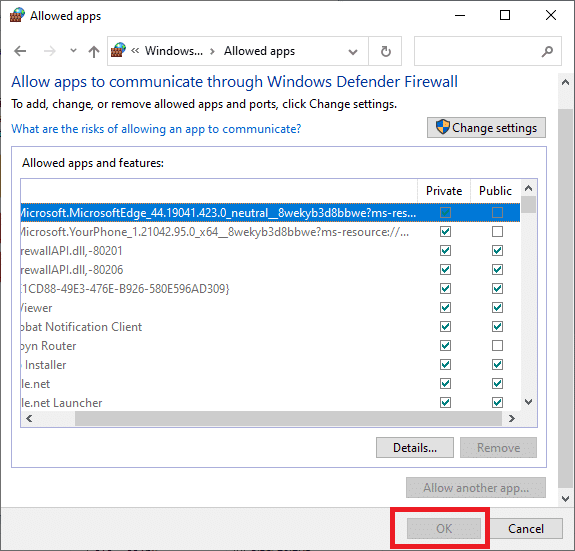
Der eingebaute Schutz auf Windows-PCs sollte keinen Nexus Mod Manager - Anmeldefehler mehr verursachen.
Lesen Sie auch: (Also Read:) Beheben Sie, dass Fallout 4-Mods nicht funktionieren(Fix Fallout 4 Mods Not Working)
Methode 3: Überprüfen Sie den Nexus-Server
Wenn Sie immer noch Probleme bei der Anmeldung haben oder Nexus -Server nicht im Mod-Manager anzeigen können, überprüfen Sie, ob der Server online ist. In der Vergangenheit kam es vor, dass der Hauptserver heruntergefahren wurde, was zu weit verbreiteten Verbindungsproblemen führte.
Wenn Sie andere Benutzer sehen, die Verbindungsprobleme im Abschnitt Threads oder Communitys( communities ) melden , ist der Server höchstwahrscheinlich ausgefallen. Warten Sie, bis der Server die Verbindung wiederhergestellt hat.
Häufig gestellte Fragen (FAQs)
Q1. Wie gebe ich Anmeldedaten für Nexus Mod Manager ein?(Q1. How do I enter login credentials to Nexus Mod Manager?)
Wenn Sie NMM zum ersten Mal starten und versuchen, einen Mod herunterzuladen, erscheint ein zweites Fenster, in dem Sie aufgefordert werden, Ihre Nexus - Anmeldedaten anzugeben. Klicken Sie nach Eingabe der Anmeldedaten auf die Schaltfläche „Anmelden“ . (Login)Du bist startklar.
Q2. Ich kann mich nicht bei Nexus-Mods anmelden. Was ist zu tun?(Q2. I am not able to log in to Nexus mods. What to do?)
Wenn Sie sich nicht anmelden können, gehen Sie wie folgt vor:
- Testen Sie die Anmeldung über verschiedene Webbrowser.
- Bestätigen Sie, dass Ihre Antiviren- oder Anti-Spyware-Software nicht überfordert und Inhalte von ihrer Website blockiert.
- Stellen Sie sicher, dass Ihre Firewall-Einstellungen den Zugriff auf Nexus Mods- Server oder erforderliche Skript-Hosts nicht blockieren.
Q3. Funktioniert Nexus Mod noch?(Q3. Is Nexus Mod still working?)
Obwohl es keine offizielle Unterstützung für Nexus Mod Manager gibt , ist die endgültige offizielle Version immer noch für diejenigen zugänglich, die sie verwenden möchten. Auf der GitHub-Website finden Sie auch das neueste Community-Release.
Empfohlen:(Recommended:)
- Can’t log in to Windows 10? Fix Windows Login Problems!
- E-Mail-Adresse auf dem Anmeldebildschirm von Windows 10 ausblenden(Hide Email Address on Windows 10 Login Screen)
- So entfernen Sie Avast von Windows 10(How to Remove Avast from Windows 10)
- Beheben Sie, dass der lokale Druckspoolerdienst nicht ausgeführt wird(Fix Local Print Spooler Service Is Not Running)
Wir hoffen, dass diese Anleitung hilfreich war und Sie den Anmeldefehler von Nexus Mod Manager beheben konnten. ( fix Nexus Mod Manager login error.) Lassen Sie uns wissen, welche Methode für Sie am besten funktioniert hat. Wenn Sie Fragen / Kommentare zu diesem Artikel haben, können Sie diese gerne im Kommentarbereich hinterlassen.
Related posts
Beheben Sie den Netzwerkadapter-Fehlercode 31 im Geräte-Manager
Ihr PC ist nicht mit dem Internet verbunden Fehler [GELÖST]
Windows Store Fehlercode 0x8000ffff [GELÖST]
Credential Manager Fehler 0x80070057 Der Parameter ist falsch [BEHOBEN]
Fix Windows konnte die Installation nicht abschließen [GELÖST]
So beheben Sie den Anwendungsfehler 0xc000007b
NVIDIA-Installationsprogrammfehler unter Windows 10 [GELÖST]
Beheben Sie den Fehler „Windows 10-Updates werden nicht installiert“.
Fix Entwicklermodus-Paket konnte Fehlercode 0x80004005 nicht installieren
Behebung des Druckerinstallationsfehlers 0x00000057 [GELÖST]
Beheben Sie den Fehler „Zugriff verweigert“ des Windows-Installationsprogramms
USB-Gerät funktioniert nicht unter Windows 10 [GELÖST]
Windows Update Database Corruption Error [GELÖST]
Fehler 1962: Kein Betriebssystem gefunden [GELÖST]
Behebung des von PNP erkannten schwerwiegenden Fehlers Windows 10
Eingabeverzögerung der Tastatur in Windows 10 beheben [GELÖST]
Beheben Sie den Windows Update-Fehlercode 0x80072efe
Fehler 0X80010108 in Windows 10 beheben
Beheben Sie den Windows Store-Fehlercode 0x803F8001
6 Möglichkeiten, den Steam-Fehler bei ausstehenden Transaktionen zu beheben
